随着我们日常工作与生活中对数字设备的依赖加深,眼睛的健康问题日益受到关注。WPS作为一款广泛使用的办公软件,其护眼模式功能可以帮助用户在使用文档、表格、演示等工作时,降低对眼睛的刺激,避免视觉疲劳。本文将详细介绍如何在WPS中设置护眼模式,帮助您更好地保护视力。
1. WPS护眼模式的意义
护眼模式是为了减少屏幕蓝光对眼睛的伤害,《世界卫生组织》指出,长时间暴露于高强度的蓝光下,可能会导致视力下降、视疲劳等问题。因此,使用护眼模式的意义重大,能够有效缓解这些问题。
在WPS中,护眼模式的主要特点是调整屏幕色温,令其偏向温暖色调,这样可以减少蓝光辐射,从而降低对眼睛的刺激。此外,护眼模式还可以通过调节背景色和字体颜色,增加对比度,使内容更加清晰易读。
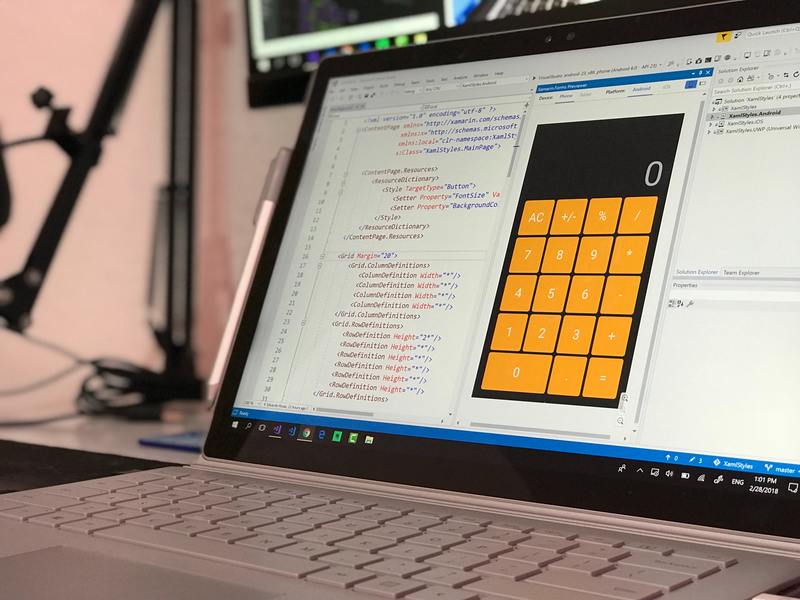
2. 如何开启WPS护眼模式
在WPS中开启护眼模式非常简单,用户只需按照以下步骤进行操作即可轻松完成设置。
2.1 打开WPS软件
首先,您需要确保已安装WPS Office软件,并打开相应的文档。无论是 Word 文档、Excel 表格,还是 PowerPoint 演示,均可进行设置。
2.2 找到“视图”选项
在WPS软件的顶部菜单栏中找到“视图”选项,点击进入。在此选项中,您会看到多个视图模式的设置。
2.3 选择护眼模式
在“视图”选项下,您会找到“护眼模式”。点击此选项即可开启护眼模式,此时屏幕色调将自动调整。
此外,您也可以根据自己的需要调整护眼模式的强度,以适应环境光线的变化。
3. 护眼模式的自定义设置
除了简单的开启护眼模式,WPS还允许用户进行个性化的自定义设置,确保每位用户都能找到自己最舒适的模式。
3.1 调整色温
在护眼模式开启后,用户可以通过设置中的“高级”选项,进入色温调节界面。在这里,您可以手动调节色温,让屏幕呈现出不同的黄或蓝的色调,以达到更舒适的视感。
3.2 设置夜间模式
WPS还提供了夜间模式的选项,当您在低光环境中工作时,可以选择开启夜间模式。此模式会大幅减少蓝光量,创建一个更加柔和的视觉体验,保护您的视力。
4. 使用护眼模式的注意事项
虽然护眼模式在一定程度上有效保护视力,但用户在使用过程中也需要注意一些其他问题,以全面保护眼睛健康。
4.1 定时休息
无论使用护眼模式与否,长时间盯着屏幕都会导致视疲劳。因此,建议每隔20分钟,就将目光投向远方,休息眼睛至少20秒。
4.2 保持良好的阅读环境
良好的阅读环境也是保护视力的重要因素。确保工作环境的光线充足且不刺眼,调整显示器的高度和距离,以免过度用眼。
4.3 定期体检
定期进行视力检查,及时发现可能的问题并进行相应的治疗。特别是在青少年和儿童阶段,更要关注视力健康,以免影响学习和生活。
5. 总结
通过设置WPS的护眼模式,用户可以在日常工作中有效减少视觉疲劳,保护眼睛健康。护眼模式不仅能改变屏幕的色温和背景色,还支持用户进行个性化设置,以适应不同的使用场景。
当然,护眼模式只是保护视力的一个方面,合理的用眼习惯、良好的阅读环境以及定期的眼部检查同样不可忽视。希望本篇文章能帮助到您,让您在使用WPS的过程中,保护好自己的眼睛。










